这篇“cad线型比例怎么设置”文章的知识点大部分人都不太理解,所以小编给大家总结了以下内容,内容详细,步骤清晰,具有一定的借鉴价值,希望大家阅读完这篇文章能有所收获,下面我们一起来看看这篇“cad线型比例怎么设置”文章吧。
1、首先点击顶部的“格式”,打开“线型”
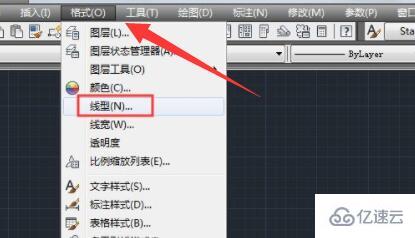
2、如果我们现在没有绘制,那么点击“加载”
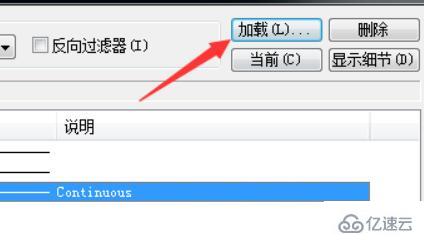
3、然后在其中选择想要使用的默认线型。

4、随后只要绘制想要的线或图形,点击图示位置的方框。
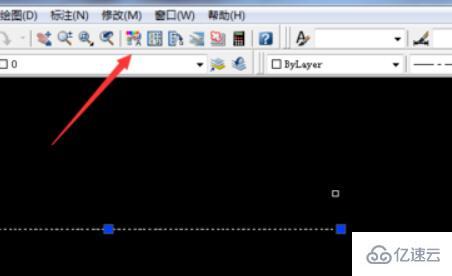
5、在点开的下拉菜单里就可以修改线型比例了。

6、线型比例设置得越大,线条就越密集。
7、因此,如果要显示需要,只要将线型比例调小就行,要实线就调大。

以上就是关于“cad线型比例怎么设置”这篇文章的内容,相信大家都有了一定的了解,希望小编分享的内容对大家有帮助,若想了解更多相关的知识内容,请关注亿速云行业资讯频道。
亿速云「云服务器」,即开即用、新一代英特尔至强铂金CPU、三副本存储NVMe SSD云盘,价格低至29元/月。点击查看>>
免责声明:本站发布的内容(图片、视频和文字)以原创、转载和分享为主,文章观点不代表本网站立场,如果涉及侵权请联系站长邮箱:is@yisu.com进行举报,并提供相关证据,一经查实,将立刻删除涉嫌侵权内容。